こんにちは、キーボードオタクの( @toma_tkb)です。
前回おすすめの外付けキーボードの記事を書いたんですがね。
-

使えばわかる高級キーボードの世界。おすすめキーボードと選び方のポイントも解説
キーボードの選び方はこの記事を参考にしていただきたいのですが、一つ問題があります。
ほとんどの高級キーボードがWindow用であるということ。
いや、わかるよ、世の中大半Windowsユーザーだからさ、MAC用キーボードあんま売れないのも分かる。でもやっぱりMacユーザーはMac用キーボード使いたいんだ!
ということで、世に出回っている数は少ない中、個人的におすすめのMac用キーボードをご紹介します。
MACユーザーの悩み
前述したとおり、世の中に出回っているのはほぼWindows用のキーボードです。
MAC配列を探すのはなかなか難しいので、多くの人はWindowsキーボードをカスタマイズして使っていると思います。
それでも問題はないんですが・・・
そもそもMac使っている人はMac愛が異様に強いので、キーボードもMacで統一したいんですよ。
altよりoptキーなんです。 fnキーほしいんです。そして何より、Windowsキーがあるのが気持ち悪い!
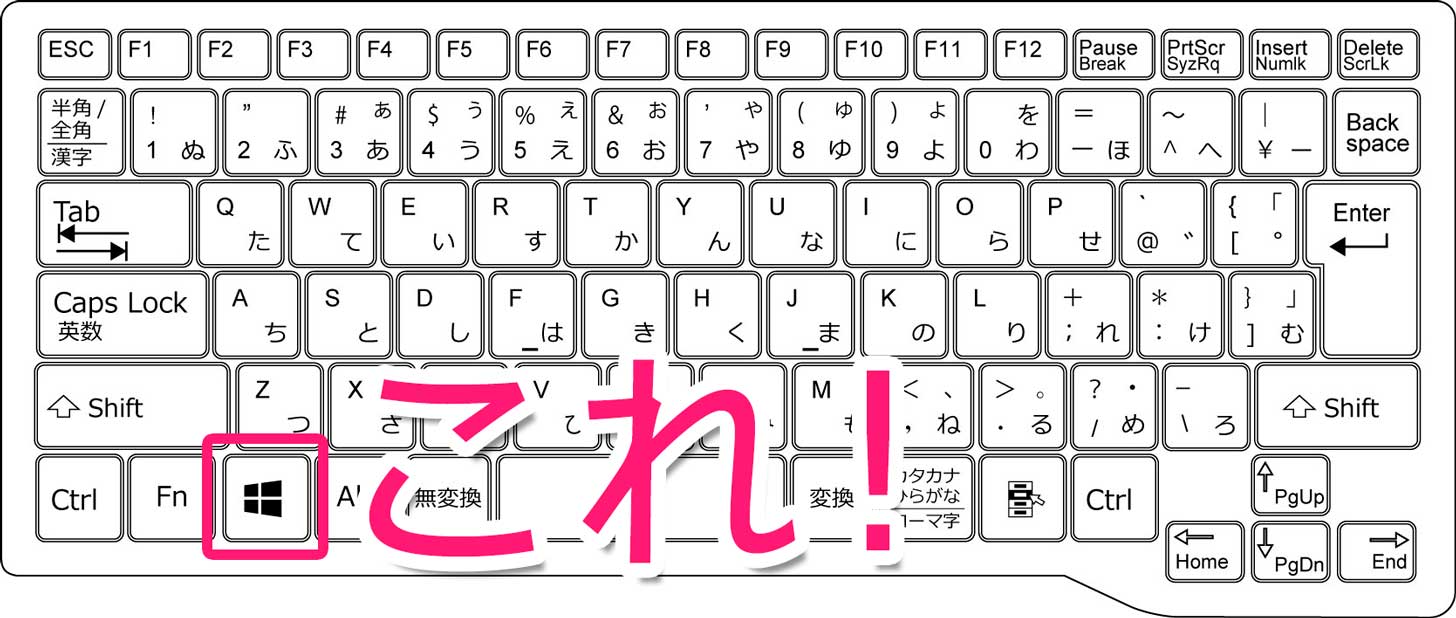
というわけで僕は理想のMac用キーボードを探し求めて誰よりも調べ尽くした自信があるので、前置きはこのくらいにしておすすめMac配列のキーボードをご紹介します。
おすすめMAC用キーボード
おまたせしました。ではMac配列のおすすめキーボードを紹介してきたいと思います。
AKEEYO NIZ

現在僕がメインで使っているキーボード。今一番オススメするとしたらこれ。
最高級キーボードの代名詞、静電容量無接点方式の中では最強のコスパをほこる。
コスパだけでなく機能性も最強クラスで、Win/Mac両対応で、そして有線・無線両対応、複数デバイスに同時接続可能と、他のキーボードを凌駕する性能。
-

AKEEYO NIZ レビュー!あらゆるキーボードを凌駕する罪深き存在
続きを見る
Matias Tactile Pro / Quiet Pro

このキーボードを語る前に昔話を少々。
その昔、Apple Extended KeyboardというAppleが出していたキーボードがありました。Macintoshの時代ですね。
さすがにもう生産されてないですが、これがあまりに素晴らしい打鍵で根強いファンが多く、生産停止になった後も復活が望まれていたんですね。
そこでカナダにあるMatias社が、このApple Extended Keyboardを現代風に再現しました。それがこのTactile Proです。
真っ白なカラーリングからしてももう、Mac信者のために作られたようなキーボードです。
クリック感強めのメカニカルキーボードで、押すと「カチッ」としたはっきりしたクリック感です。これがかなり気持ちいい。
ただ本気でタイピングすると「ガチャガチャガチャ」とかなり大きな音が出ます。
でも個人的にはこの音のデカさが最高なんです。「あ、今俺めっちゃ仕事してるわ」感がすごく出ます。
今でもストレス発散したい時には、たまにこいつを引っ張り出して、思いっきりガチャガチャタイピングします。ノリノリリズムで仕事がかなりはかどります。
USBケーブルは取り外し可能なので持ち運びもしやすいです。
ただ職場などで使う際は、上司に「暗黙の仕事してるアピール」ができますが、あいつうるさいと陰口を叩かれる可能性があるのでご注意ください(笑)
そんなタイピング音が気になる人向けに、同社から静音モデルの「Matis Quiet Pro」というモデルもリリースされています。
静音メカニカルスイッチを使用しており、気持ちいい打鍵感はそのままに、打鍵音が明らかに小さくなります。
周りに人がいる環境であれば、こちらを使うことをおすすめします。
カラーリングもシルバーと黒を基調としたものに変更されています。こちらもかっこいい。

Tactile Proのクリック感が「カチッ」という感じで、Quiet proのクリック感は「コリッ」という感じの印象でした。RealForceを始めとする静電容量無接点方式に近いイメージです。
PFU Happy Hacking Keyboard Professional / Lite

Happy Hacking Keyboard(以下HHKB)はプログラマー御用達の高級キーボードです。
静電容量無接点方式という構造のこのキーボードは他にない極上の打鍵感と丈夫さがあります。タイピング音も最高で、使っていて本当に気持ちのいいキーボードです。
よけいなキーは削ぎ落とされて見た目もシンプルでコンパクト、なおかつBluetooth対応なので持ち運んで使うこともできます。
ちょっと高級すぎて手が届かない、という人には廉価版のLiteというモデルもあります。
Professionalは3万円ほどするのを考えると、このモデルは5,000円ほどで手が届きます。
Proがキースイッチに静電容量無接点方式を採用しているのに対して、このモデルはメンブレンというキーを使っているのでここまで安くなっています。
さすがにキータッチはProに劣りますが、そこはさすがのHHBKブランド。メンブレンでも気持ちいい打鍵感に仕上げてきています。
東プレ RealForce for MAC

キースイッチに静電容量無接点方式を使い、Happy Hacking Keyboardと並ぶ、いや知名度はそれ以上の高級キーボードです。
現在僕がメインで使っているのもこのRealForceです。
RealForceは長らくWindows配列しかなかったんですが、ついにMac配列が登場しました。
まだ発売されたばかりなので、モデルは少ない(現状はテンキー付き、押下圧30g、静音タイプのみ)ですが、今後もっとラインナップは増えると思います。
HHKBと違いBluetoothモデルはなくUSB接続ですが、いちいち電池交換をする必要がないので楽です。使う場所が決まっているのであればRealForceの方がおすすめです。
Apple Magic キーボード
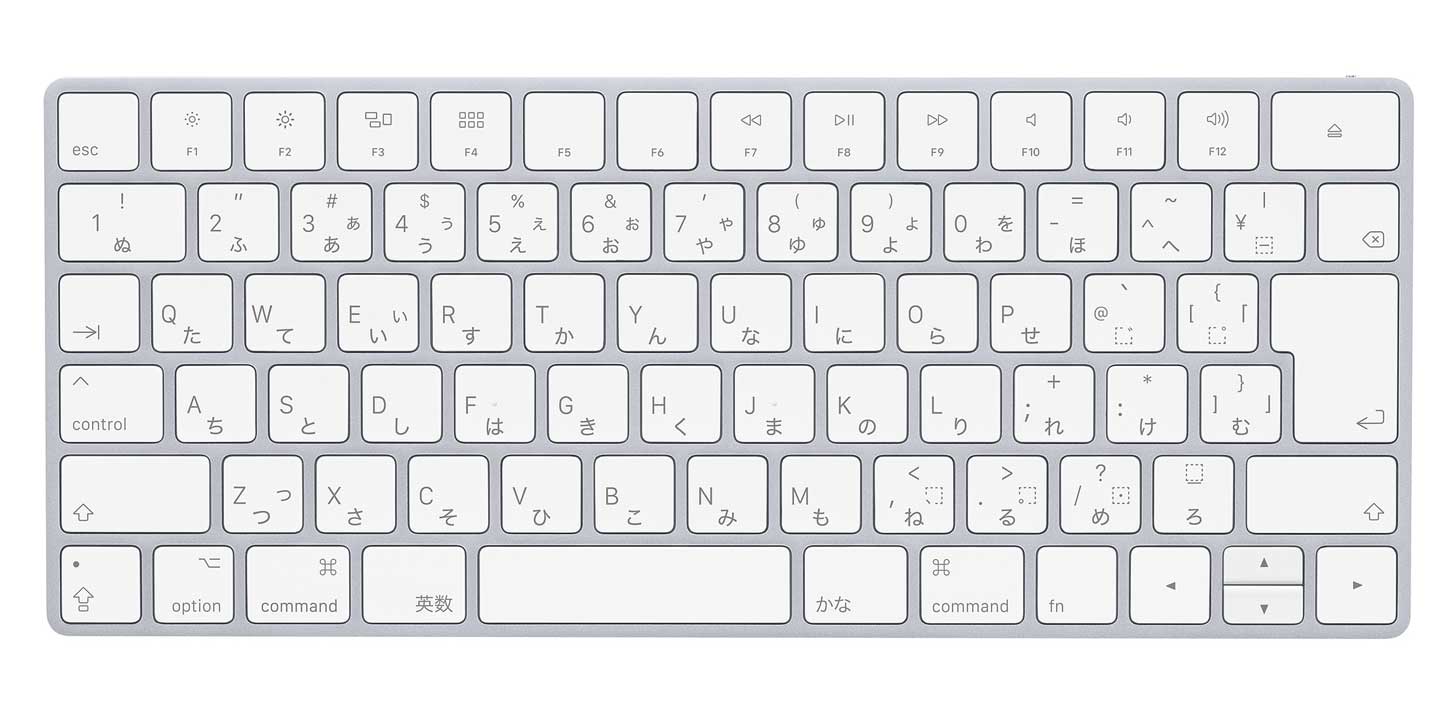
まあこの純正キーボードは外せませんよね。
ワイヤレス、激薄、激軽なので、携帯性は最も優れています。旅先などへ持ち運ぶのも便利です。
無駄がとことん削ぎ落とされたミニマルなアルミボディのデザイン。打鍵感もこれはこれで好きなんですよねぇ。
ただやはり、これまで紹介してきたキーボードと比べるとかなり薄く指への衝撃がダイレクトにくるので、長時間使うと指に負荷がきます。
純正なのでMACとの相性の良さは言わずもがなです。
このAppleワイヤレスキーボードに似たモデルがBuffalo、Ankerなどのガジェットメーカーからもいくつか出ています。
高級感は純正より落ちますが、破格です。
Azio MK-MAC-U01

最後に、僕が次に買うなら絶対これだなってやつをご紹介します。
何も言わず一度この動画を見ていただきたい。
どうです?めちゃワクワクしません?

白とアルミを基調としたAppleらしいデザイン。未来感あって最高にかっこいい。
全面バックライト付きで、パリピ気分でノリノリで仕事できそうです。
肝心のキータッチですが、僕の好きな茶軸のメカニカルキー使われているようで、タイピング音もすごい好きな感じです。
キー部分をよく見るとキーが本体に埋め込まれてなく浮いてるんですよね。なのでタイプライターのような打感も味わえるし、掃除もしやすそうです。
右上のローラーみたいな部分で音量調整もできます。コリコリしてみたい。
さらになんと、曲線が美しい専用のパームレストも付属で付いてきます。
iMacの前にこいつを置いた姿を想像すると、もうこれが純正なんじゃないかってほどマッチしています。欲しすぎる。
このブランド、ほかにもおもしろいキーボードをいくつかリリースしています。
例えば以下のタイプライター風のキーボード。レトロ好きならたまらないんじゃないでしょうか?


WindowキーボードをMAC用にカスタマイズする方法
とまあここまでMAC配列のキーボードを紹介しといてなんですが、それでも僕はRealForceというWindows配列の高級キーボードが使いたかったので、キーをMac仕様にカスタマイズして使っています。
参考までに、Windows用キーボードを僕がどのようにカスタマイズしているかを紹介します。
カスタマイズ用アプリをインストール
Karabiner Elementsやという無料アプリを使えば、キー配列を自分好みにカスタマイズできます。
キーボードの設定は、OSのシステム環境設定からもできますが、カスタマイズはOSかKarabiner Elementsのどちらかで一元化したほうが、システムのバッティングを避けられますし管理もしやすいです。
Karabiner Elementsのほうがカスタマイズ性が高いので、こちらで一元化することをおすすめします。
僕はこのような感じでカスタマイズしてますので、参考にしてください。
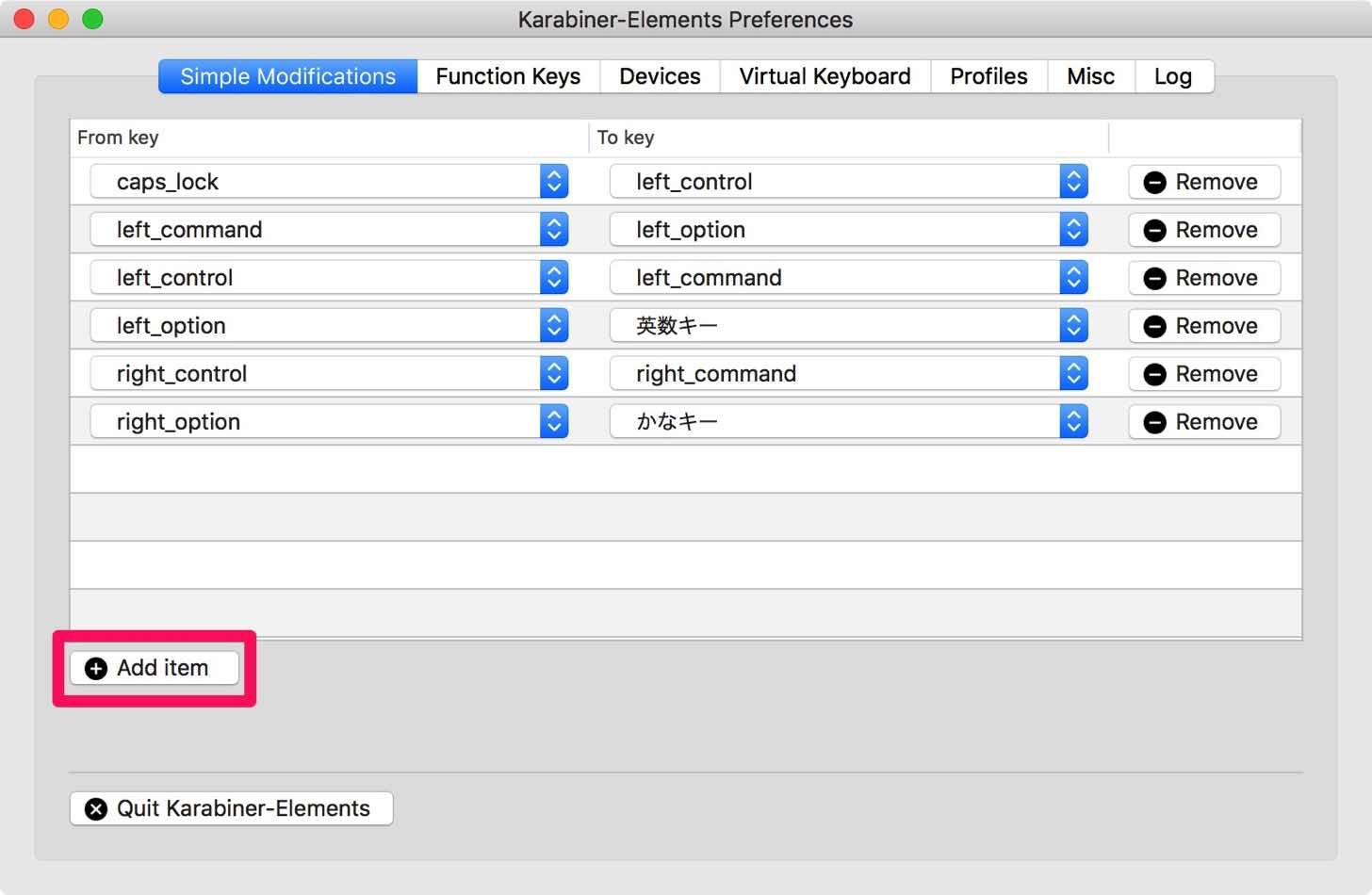
From keyが元のキーで、To keyに変更したいキーを設定します。Add itemからカスタマイズを追加できます。
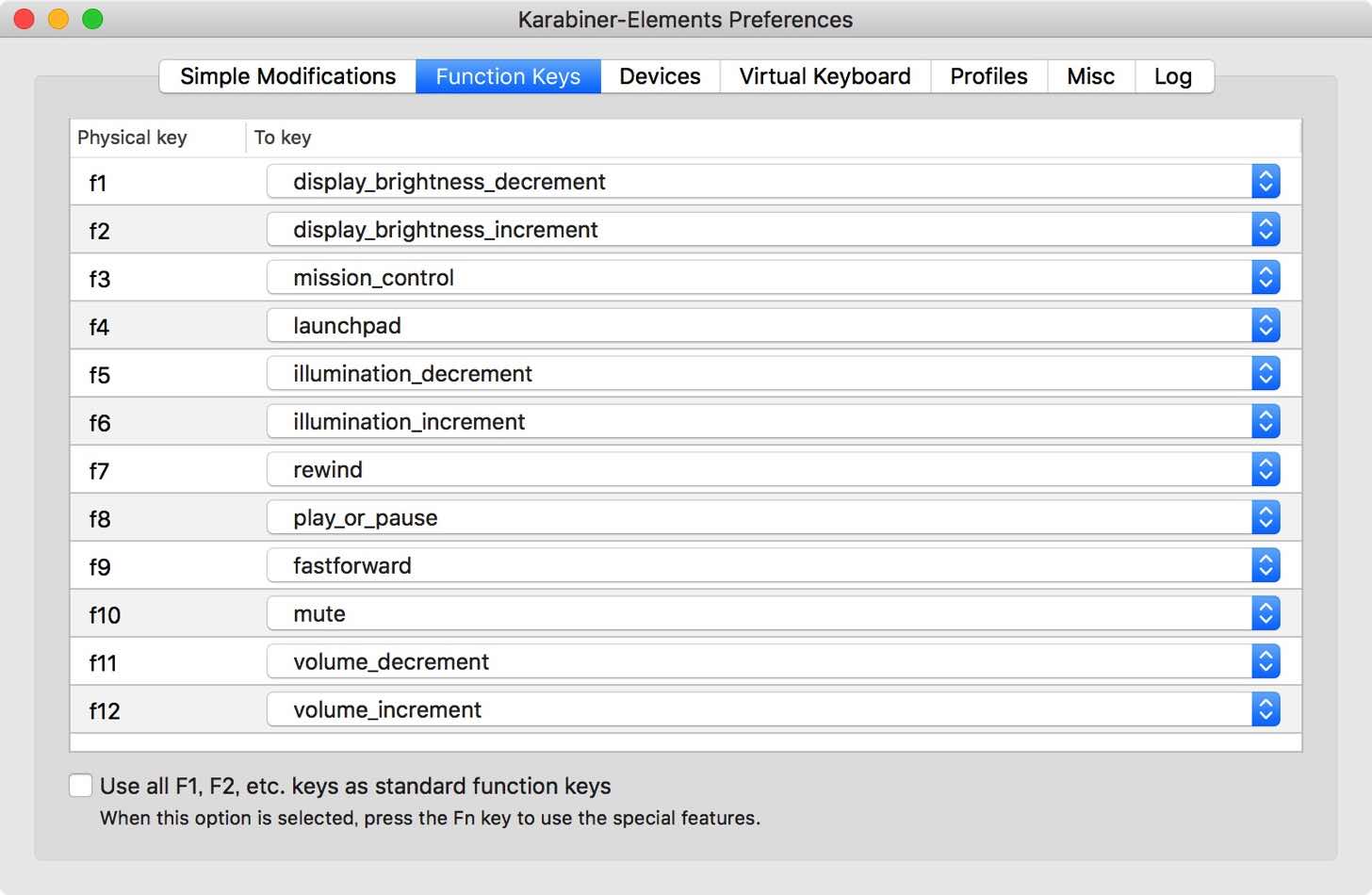
Fキーでボリュームコントロール、照度の調整などもできるようにしています。
まとめ
以上、MacにおすすめのMac配列の外付けキーボードの紹介と、WindowキーボードをMacで使う方法でした。
ちょっとマニアックな記事になってしまいましたが、Mac使いの人は共感してもらえるとうれしいです。
ガジェットもMacに統一して楽しいMacライフをお過ごしください、それでは!










